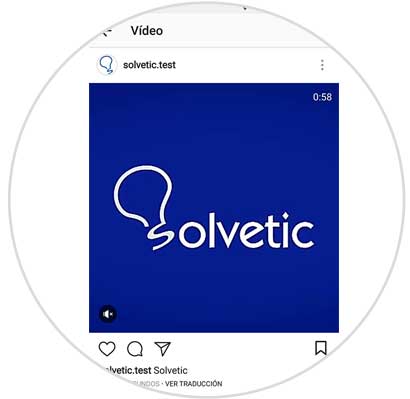YouTube-Videos werden immer bekannter und Fans von sozialen Netzwerken wissen es. Täglich laden Millionen von Nutzern Inhalte auf diese Plattform hoch, die im Laufe der Zeit immer bekannter werden und eine Referenz in der Welt der Videos darstellen.
Es besteht kein Zweifel, dass die meisten von uns auf diesen Service zurückgreifen, wenn wir ein Video suchen, entweder ein Musical oder etwas anderes. Aber was passiert, wenn wir diese Inhalte in unserem Instagram-Konto teilen möchten?
Über YouTube sehen wir, dass wir die Möglichkeit haben, die Videos zu teilen. Wenn wir dies jedoch auf Instagram tun möchten, können wir dies nur über eine direkte Nachricht tun. Für den Fall, dass wir das Video in unser Profil hochladen möchten, müssen wir eine Reihe von Schritten ausführen, die im Folgenden beschrieben werden, da es keine direkte Möglichkeit gibt, dies wie bei Facebook auszuführen.
1. So laden Sie YouTube-Videos auf Ihr Handy herunter
Das erste, was wir tun müssen, um ein YouTube-Video auf unserem Instagram-Profil zu teilen, ist, dieses Video auf unser Handy herunterzuladen. Dazu müssen wir die Angaben machen, die in den beiden folgenden Tutorials erklärt werden, abhängig davon, ob unser Telefon ein iOS- oder ein Android-Betriebssystem hat.
2. Wie lade ich ein YouTube-Video in das Account-Profil Instagram hoch?
Nachdem wir das Video heruntergeladen haben, müssen wir die folgenden Schritte ausführen, um es in unser Konto hochzuladen.
Als erstes müssen Sie unser Profil eingeben und das untere “+” Symbol auswählen.
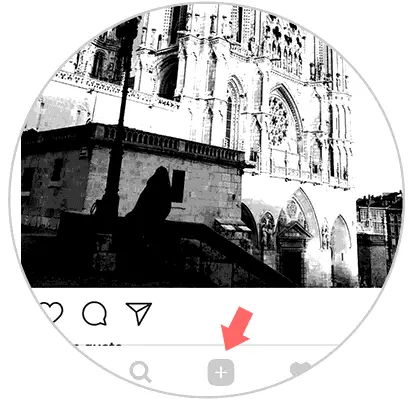
Jetzt müssen wir uns in der Rubrik “Galerie” platzieren.

Wir werden sehen, dass oben ein Menü erscheint. Wir müssen es bereitstellen und die Option “Videos” auswählen.
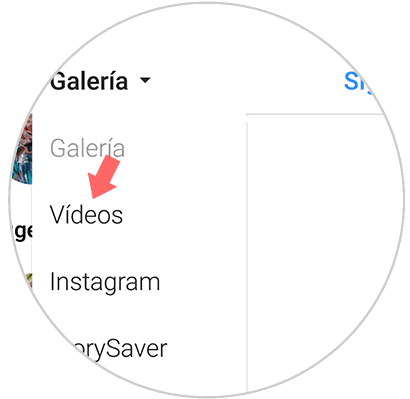
Jetzt ist es an der Zeit, das von YouTube heruntergeladene Video auszuwählen. Wir geben “Weiter”.
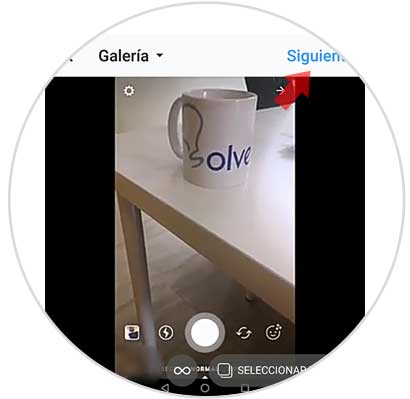
Ab diesem Moment können wir das Video filtern, das Cover auswählen, den gewünschten Titel eingeben usw.
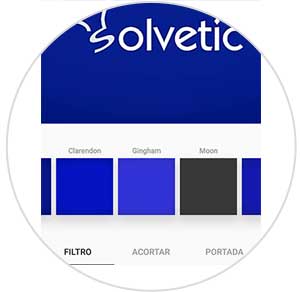
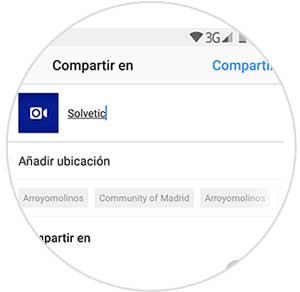
Schließlich werden wir sehen, wie unser Video in unserem Profil veröffentlicht wird, damit alle unsere Follower es sehen können.